Windows가 설치된 스마트폰에서 브라우저를 사용하여 앱 다운로드 및 설치

웹 브라우저를 사용하여 Windows 10 Mobile 및 Windows Phone용 앱을 설치하는 효율적인 방법을 알아보세요.
Windows에서 파일과 폴더를 두 번 클릭하거나 두 번 눌러 여는 데 지쳤습니까? 클릭 또는 탭으로 스마트폰에서 하는 것처럼 열고 싶습니까? Windows에서 특정 설정을 변경하면 그렇게 할 수 있습니다. 이 가이드에서는 한 번의 클릭으로 마우스를 두 번 클릭할 수 있는 5가지 방법을 공유합니다. 시작하자:
내용물
참고: 이 가이드에서는 Windows 10 및 Windows 7에서 마우스 두 번 클릭에 대해 설명합니다. 방법이 한 버전의 Windows에서만 작동하는 경우 그에 따라 강조 표시합니다.
Windows에서 마우스 한 번 클릭이 작동하는 방식
기본적으로 Windows 10 또는 이전 버전의 Windows를 사용하는지 여부에 관계없이 파일 및 폴더 를 두 번 클릭하여 열 수 있습니다. 그러나 이 동작을 변경하여 한 번의 클릭(마우스가 한 번의 클릭으로 두 번 클릭)으로 파일을 열 수 있습니다. 이 방식으로 작동하도록 Windows를 구성 하고 파일이나 폴더 위에 마우스 커서 를 올리면 해당 포인터가 손 모양으로 바뀝니다. 이 파일이나 폴더를 한 번 클릭하거나 탭하면 Windows에서 즉시 엽니다.
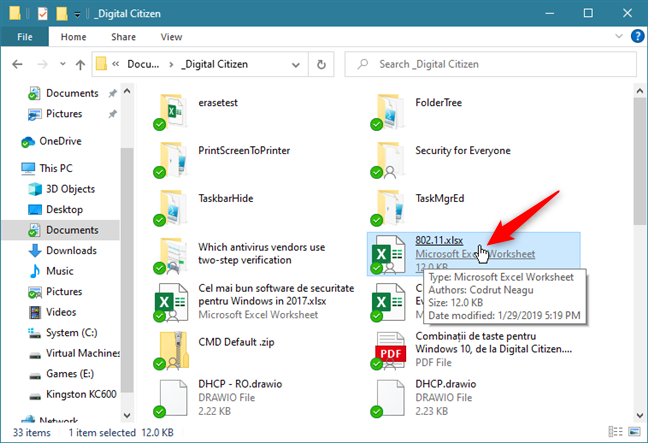
Windows 10의 파일에서 한 번 클릭이 작동하는 방식
폴더도 마찬가지입니다. 마우스 포인터를 폴더 위로 가져가면 폴더에 밑줄이 그어지고 포인터가 손 모양으로 바뀝니다. 다시 클릭하거나 탭하면 폴더가 열립니다.
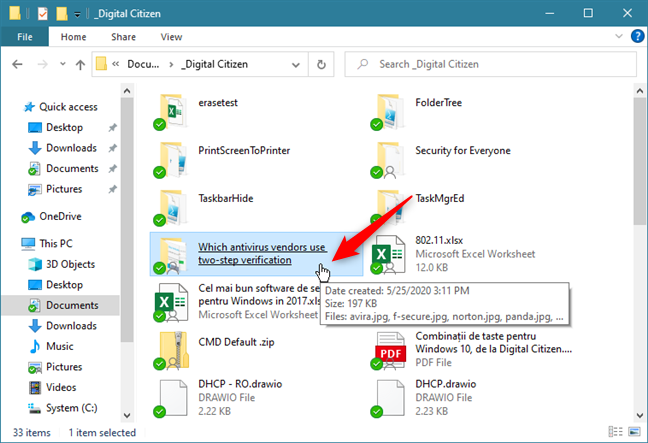
Windows 10의 폴더에서 한 번 클릭이 작동하는 방식
Windows에서 마우스 한 번 클릭을 활성화하려면 이 문서를 계속 읽으십시오.
1. Windows 10에서 클릭 한 번으로 파일 및 폴더를 열도록 파일 탐색기를 설정하는 방법
Windows 10을 사용하는 경우 파일 및 폴더를 두 번 클릭하지 않고 클릭 한 번으로 열려면 먼저 파일 탐색기 를 엽니다 . 파일 탐색기 에서 리본의 보기 탭을 선택합니다 . 그런 다음 오른쪽 상단에서 옵션 버튼을 클릭합니다.
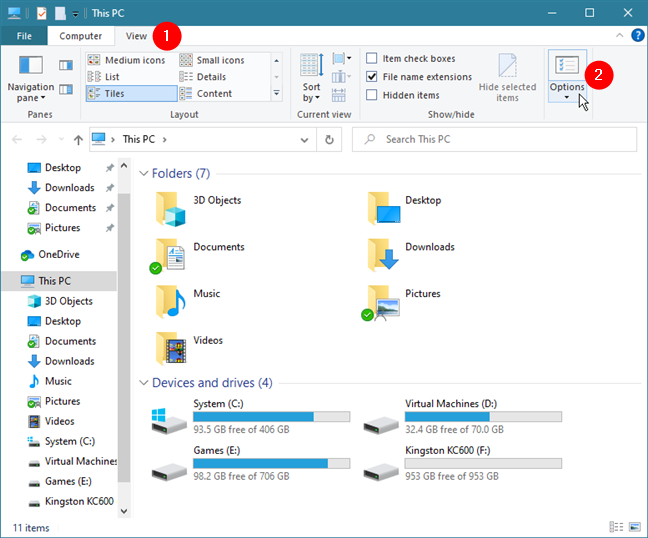
파일 탐색기의 보기 탭에 있는 옵션 버튼
그러면 폴더 옵션 이라는 창이 열립니다 . 여기에서 일반 탭 을 고수하고 "다음과 같이 항목 클릭" 섹션 으로 이동한 다음 " 한 번 클릭하여 항목 열기(가리킨 선택)"를 선택합니다. 그런 다음 이 설정을 적용하려면 확인 을 클릭 합니다.
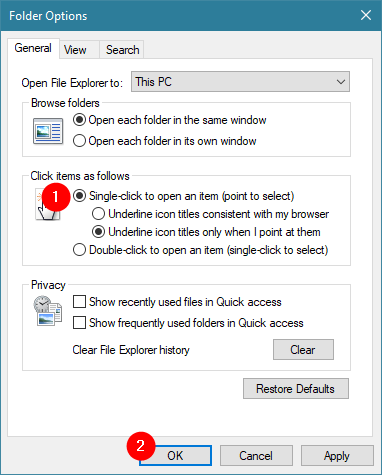
한 번 클릭하여 항목 열기(가리키면 선택) 설정 활성화
이제 Windows 10은 두 번 클릭하는 대신 한 번의 클릭으로 파일과 폴더를 엽니다.
2. 검색을 사용하여 한 번의 클릭으로 파일과 폴더를 열도록 Windows 10 및 Windows 7을 설정하는 방법
모든 Windows 버전에서 작동하는 마우스 두 번 클릭을 한 번의 클릭으로 바꾸는 또 다른 옵션이 있습니다. 이 자습서의 이전 섹션에서와 동일한 설정을 활성화해야 하지만 이 방법에서는 검색을 사용하여 폴더 옵션 창을 열어 수행할 수 있습니다 .
Windows 10에서는 작업 표시줄의 시작 버튼 근처에 있는 검색 상자를 사용하여 "폴더 옵션"을 찾습니다. 그런 다음 "파일 탐색기 옵션" 결과 를 클릭하거나 누릅니다 .
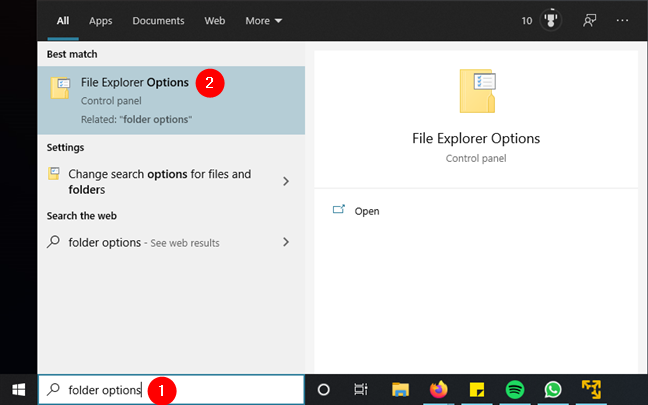
Windows 10에서 폴더 옵션 검색
Windows 7에서 시작 메뉴 를 열고 "폴더 옵션" 을 검색 하십시오. 그런 다음 폴더 옵션 결과를 클릭합니다.
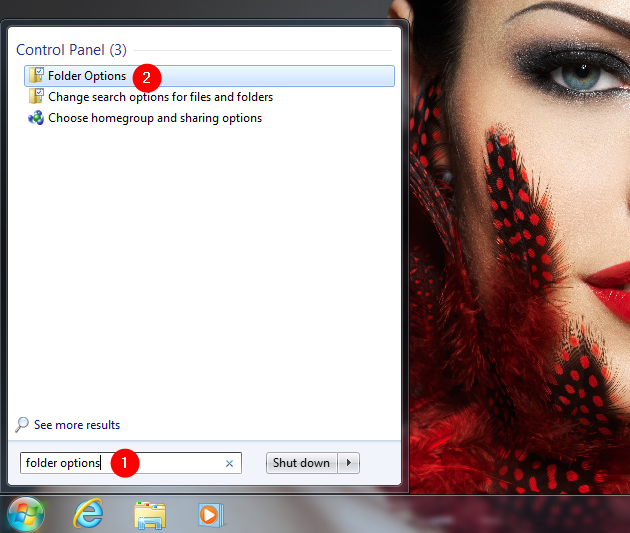
Windows 7에서 폴더 옵션 검색
두 운영 체제의 폴더 옵션 창에서 "다음과 같이 항목 클릭" 섹션 으로 이동하고 "한 번 클릭하여 항목 열기(가리키고 선택)" 설정을 활성화합니다. 설정을 적용하려면 확인 을 클릭하거나 탭 합니다 .
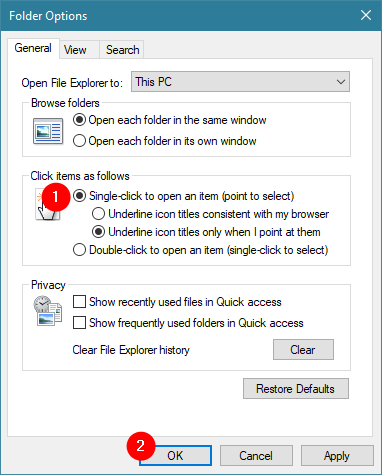
한 번 클릭하여 항목 열기(가리키면 선택) 설정 활성화
이제부터 Windows에서 하는 모든 단일 클릭은 두 번 클릭으로 처리됩니다.
3. 제어판을 사용하여 두 번 클릭하는 대신 한 번의 클릭으로 Windows에서 파일 및 폴더를 열도록 하는 방법
이 방법도 모든 버전의 Windows에서 작동하며 제어판 사용이 포함됩니다 . 제어판을 열고 "모양 및 개인 설정" 으로 이동 하십시오.
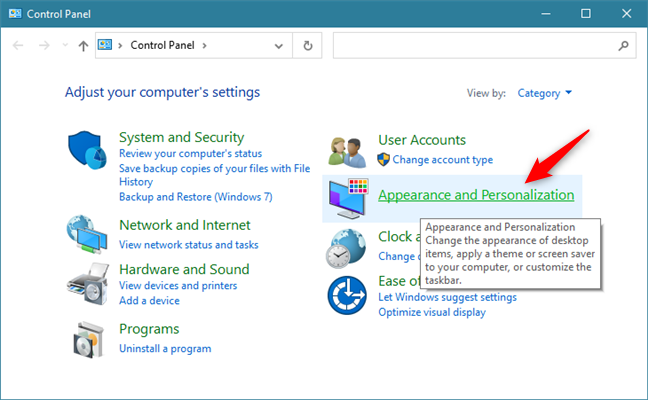
제어판의 모양 및 개인화
모양 및 개인 설정 목록 에서 파일 탐색기 옵션 아래의 "열기 위해 한 번 또는 두 번 클릭 지정" 을 클릭하거나 누릅니다.
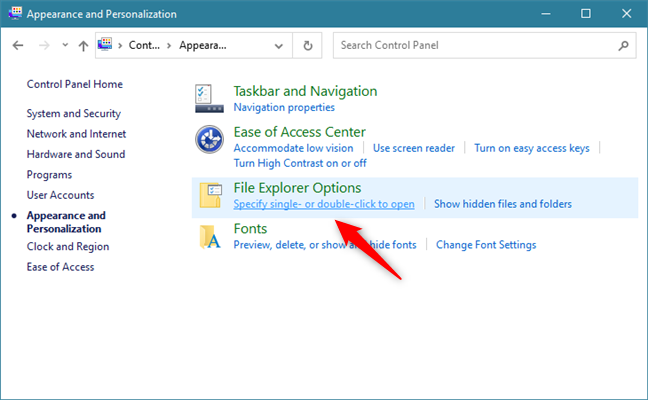
파일 탐색기 옵션에서 한 번 또는 두 번 클릭하여 열도록 지정
폴더 옵션 창이 열립니다 . 여기에서 "다음과 같이 항목 클릭" 섹션 으로 이동하고 "한 번 클릭하여 항목 열기(가리키고 선택)" 옵션을 활성화합니다. 변경 사항을 적용하려면 확인 을 클릭하거나 탭 합니다 .
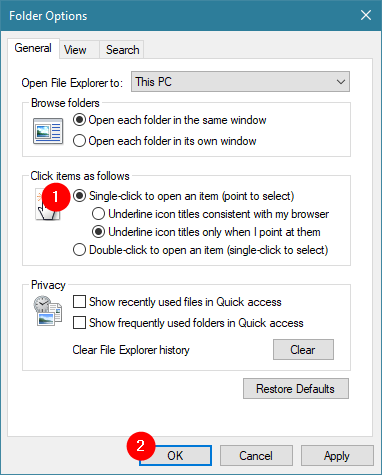
한 번 클릭하여 항목 열기(가리키면 선택) 설정 활성화
이제 한 번의 마우스 클릭으로 파일과 폴더를 모두 열 수 있습니다.
4. Windows 7에서 Windows 탐색기에서 한 번의 클릭으로 마우스 더블 클릭을 활성화하는 방법
Windows 7을 사용하는 경우 Windows 탐색기 를 엽니다 . 여기에서 구성 을 클릭하고 표시되는 메뉴에서 "폴더 및 검색 옵션" 을 선택합니다.
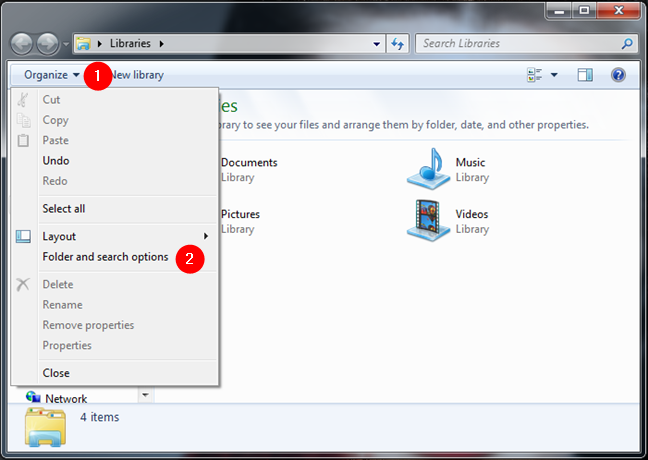
Windows 탐색기의 구성 메뉴에 있는 폴더 및 검색 옵션
폴더 옵션 창이 열립니다 . 여기에서 "다음과 같이 항목 클릭" 섹션 으로 이동하여 "항목 을 열려면 한 번 클릭(선택을 가리킴)"이라는 옵션을 선택하십시오. 이 설정을 적용하려면 확인 을 클릭하거나 탭 합니다 .
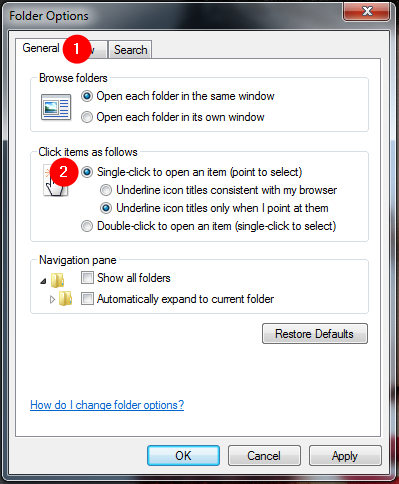
한 번 클릭하여 항목 열기(가리키면 선택) 설정 활성화
이제부터는 파일 및 폴더를 열 때 마우스가 한 번의 클릭으로 더블 클릭됩니다.
5. PowerShell 또는 명령 프롬프트(cmd)를 사용하여 한 번의 클릭으로 Windows 10을 두 번 클릭하는 방법
Windows에서 마우스의 두 번 클릭을 한 번의 클릭으로 변경하는 또 다른(조금 더 복잡한) 방법은 일부 레지스트리 이진 데이터 값을 변경하는 것입니다. PowerShell 또는 명령 프롬프트 를 사용하여 쉽게 수행할 수 있습니다 . 원하는 명령줄 환경을 열고 다음 명령을 차례로 실행합니다.
REG 추가 "HKCUSOFTWAREMicrosoftWindowsCurrentVersionExplorer" /V IconUnderline /T REG_DWORD /D 2 /F
그리고
0 REG 추가 "HKCUSOFTWAREMicrosoftWindowsCurrentVersionExplorer" /V ShellState /T REG_BINARY /D 240000001ea800000000000000000000000000010000001300000000002
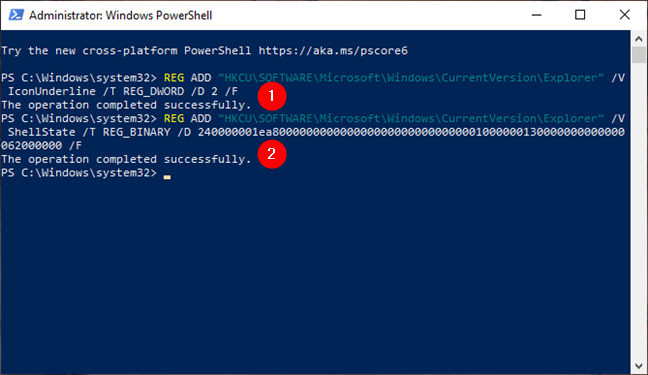
한 번의 클릭으로 파일 및 폴더를 여는 명령 실행
그런 다음 Windows 10 컴퓨터를 재부팅하십시오. 이제 파일과 폴더를 두 번 클릭하지 않고 한 번 클릭하여 열 수 있습니다.
이 변경 사항을 되돌리고 두 번 클릭으로 항목을 여는 방법
어떤 시점에서 더블 클릭으로 파일 및 폴더를 여는 기본 동작으로 돌아가려면 이전과 동일한 단계를 따르십시오. 그러나 결국 폴더 옵션 창 에서 "항목을 열려면 두 번 클릭(선택하려면 한 번 클릭)"을 선택하십시오 . 이 설정을 적용하려면 확인 버튼 을 누르는 것을 잊지 마십시오 .
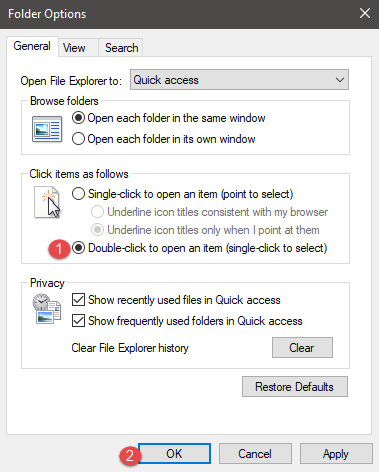
항목을 열려면 두 번 클릭하도록 선택(선택하려면 한 번 클릭)
Windows의 그래픽 인터페이스 대신 텍스트 명령을 사용하려면 PowerShell 또는 명령 프롬프트 를 열고 다음 명령을 실행한 후 PC를 재부팅하십시오.
0 REG 추가 "HKCUSOFTWAREMicrosoftWindowsCurrentVersionExplorer" /V ShellState /T REG_BINARY /D 240000003ea8000000000000000000000000000010000001300000000002
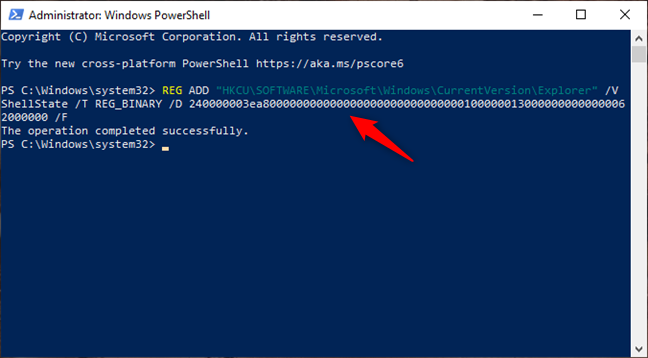
두 번 클릭으로 파일 및 폴더를 여는 명령 실행
어느 쪽이든 Windows는 이제 한 번의 클릭 대신 두 번 클릭하여 파일과 폴더를 여는 기본 설정으로 돌아갑니다.
이 설정을 변경하는 다른 방법을 알고 있습니까?
이것은 두 번 클릭하는 대신 한 번의 클릭으로 파일과 폴더를 열도록 Windows를 설정하는 방법입니다. 다른 사람들을 알고 있다면 주저하지 말고 댓글로 공유하십시오. 또한 문제나 질문이 있는 경우 언제든지 연락하십시오.
웹 브라우저를 사용하여 Windows 10 Mobile 및 Windows Phone용 앱을 설치하는 효율적인 방법을 알아보세요.
Windows PC 또는 장치에 연결하는 모든 종류의 미디어 또는 장치에 대한 기본 자동 실행 동작을 변경하는 방법.
Mac에서 작업 그룹을 변경하시겠습니까? Mac이 Windows 또는 Linux를 사용하는 컴퓨터를 포함하여 다른 컴퓨터와 네트워크에서 잘 작동하도록 올바르게 설정하는 방법은 다음과 같습니다.
Android 스마트폰의 빠른 설정, Google 어시스턴트 또는 Google Play 스토어의 손전등 앱을 통해 손전등을 쉽게 켜는 방법을 알아보세요.
TP-Link Wi-Fi 6 라우터에서 IPv6 설정을 어떻게 찾나요? TP-Link 라우터에서 IPv6을 활성화하고 모든 관련 설정을 변경하는 방법. 전문가의 팁도 포함되어 있습니다.
Windows 10에서 Microsoft Edge 다운로드 위치를 변경하고 다운로드 저장 프롬프트를 활성화하는 방법에 대해 알아보세요.
Windows 10 및 Windows 11에서 게임 모드를 켜는 방법을 알아보세요. 최적의 게임 성능을 위한 팁입니다.
화면을 잠글 때 Huawei 스마트폰이 앱을 강제 종료하지 않도록 하는 방법. 바이러스 백신, 자녀 보호 기능, 음성 녹음기, 피트니스 추적기 또는 탐색 앱 비활성화를 중지하는 방법.
iPhone 또는 iPad에서 두 가지 방법으로 언어를 변경하는 방법을 알아보세요! 스페인어, 중국어, 독일어 또는 기타 언어로 전환합니다.
전체 화면 Google Chrome 및 기타 브라우저에 넣는 방법: Mozilla Firefox, Microsoft Edge 및 Opera. 전체 화면 모드를 종료하는 방법.
Windows는 암호를 얼마나 안전하게 저장합니까? 암호를 쉽게 읽는 방법과 보안을 강화하는 팁을 알아보세요.
고급 보안이 포함된 Windows 방화벽이란 무엇입니까? 고급 보안으로 Windows 방화벽을 여는 방법은 무엇입니까? 기존 규칙을 보고 비활성화하거나 제거하거나 속성을 변경하는 방법.
몇 번의 탭으로 iPhone 키보드를 다른 언어 또는 레이아웃으로 변경하는 방법을 알아보십시오! iPhone 키보드를 추가, 변경 및 전환합니다.
내가 가지고 있는 PowerPoint 버전은 무엇입니까? Microsoft PowerPoint의 최신 버전은 무엇입니까? 최신 버전의 PowerPoint로 업데이트하려면 어떻게 합니까?
CMD를 포함하여 Windows Defender 방화벽을 여는 데 사용할 수 있는 모든 방법, 바로 가기 및 명령.
삼성폰에서 Galaxy AI를 더 이상 사용할 필요가 없다면, 매우 간단한 작업으로 끌 수 있습니다. 삼성 휴대폰에서 Galaxy AI를 끄는 방법은 다음과 같습니다.
인스타그램에 AI 캐릭터를 더 이상 사용할 필요가 없다면 빠르게 삭제할 수도 있습니다. 인스타그램에서 AI 캐릭터를 제거하는 방법에 대한 가이드입니다.
엑셀의 델타 기호는 삼각형 기호라고도 불리며, 통계 데이터 표에서 많이 사용되어 숫자의 증가 또는 감소를 표현하거나 사용자의 필요에 따라 모든 데이터를 표현합니다.
모든 시트가 표시된 Google 시트 파일을 공유하는 것 외에도 사용자는 Google 시트 데이터 영역을 공유하거나 Google 시트에서 시트를 공유할 수 있습니다.
사용자는 모바일 및 컴퓨터 버전 모두에서 언제든지 ChatGPT 메모리를 끌 수 있도록 사용자 정의할 수 있습니다. ChatGPT 저장소를 비활성화하는 방법은 다음과 같습니다.
기본적으로 Windows 업데이트는 자동으로 업데이트를 확인하며, 마지막 업데이트가 언제였는지도 확인할 수 있습니다. Windows가 마지막으로 업데이트된 날짜를 확인하는 방법에 대한 지침은 다음과 같습니다.
기본적으로 iPhone에서 eSIM을 삭제하는 작업도 우리가 따라하기 쉽습니다. iPhone에서 eSIM을 제거하는 방법은 다음과 같습니다.
iPhone에서 Live Photos를 비디오로 저장하는 것 외에도 사용자는 iPhone에서 Live Photos를 Boomerang으로 매우 간단하게 변환할 수 있습니다.
많은 앱은 FaceTime을 사용할 때 자동으로 SharePlay를 활성화하는데, 이로 인해 실수로 잘못된 버튼을 눌러서 진행 중인 화상 통화를 망칠 수 있습니다.
클릭 투 두(Click to Do)를 활성화하면 해당 기능이 작동하여 사용자가 클릭한 텍스트나 이미지를 이해한 후 판단을 내려 관련 상황에 맞는 작업을 제공합니다.
키보드 백라이트를 켜면 키보드가 빛나서 어두운 곳에서 작업할 때 유용하며, 게임 공간을 더 시원하게 보이게 할 수도 있습니다. 아래에서 노트북 키보드 조명을 켜는 4가지 방법을 선택할 수 있습니다.
Windows 10에 들어갈 수 없는 경우, 안전 모드로 들어가는 방법은 여러 가지가 있습니다. 컴퓨터를 시작할 때 Windows 10 안전 모드로 들어가는 방법에 대한 자세한 내용은 WebTech360의 아래 기사를 참조하세요.
Grok AI는 이제 AI 사진 생성기를 확장하여 개인 사진을 새로운 스타일로 변환합니다. 예를 들어 유명 애니메이션 영화를 사용하여 스튜디오 지브리 스타일의 사진을 만들 수 있습니다.
Google One AI Premium은 사용자에게 1개월 무료 체험판을 제공하여 가입하면 Gemini Advanced 어시스턴트 등 여러 업그레이드된 기능을 체험할 수 있습니다.
iOS 18.4부터 Apple은 사용자가 Safari에서 최근 검색 기록을 표시할지 여부를 결정할 수 있도록 허용합니다.




























